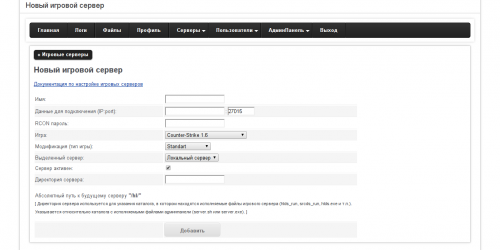Игровые серверы GameAP: различия между версиями
Nikita (обсуждение | вклад) (→Linux) |
Nikita (обсуждение | вклад) |
||
| Строка 1: | Строка 1: | ||
| + | [[Категория:АдминПанель|Игровые серверы]] | ||
| + | |||
== Общая информация == | == Общая информация == | ||
Игровой сервер - непосредственно то, на чем будут играть пользователи. Управление игровыми серверами есть смысл АдминПанели. | Игровой сервер - непосредственно то, на чем будут играть пользователи. Управление игровыми серверами есть смысл АдминПанели. | ||
Версия 14:15, 10 июля 2013
Содержание
Общая информация
Игровой сервер - непосредственно то, на чем будут играть пользователи. Управление игровыми серверами есть смысл АдминПанели.
Для создания нового игрового сервера необходим перейти в Серверы -> Игровые серверы -> Добавить сервер
Примечание: чтобы создать новый игровой сервер необходима хоть одна игра, которую также можно добавить через админпанель.
Основные параметры
| Имя поля | Описание |
|---|---|
| Данные для подключения (ip:port) | IP и Port сервера к которому подключаются игроки. |
| Rcon пароль | Пароль для удаленного управления сервером. Необходим, для корректной работы с АдминПанелью. |
| Игра | Игра к которой будет принадлежать сервер. |
| Директория | Директория сервера относительно корневой директории со скриптом запуска. Директория сервера используется для указания каталога, в котором находятся исполняемые файлы игрового сервера (hlds_run, srcds_run, hlds.exe и т.п.). Указывается относительно каталога с исполняемыми файлами админпанели (server.sh или server.exe). |
Параметры запуска
Параметры запуска служат для того, чтобы админпанель знала, какую команду нужно отправить для запуска, остановки, перезапуска или обновления сервера. Для некоторых данных, таких как ip, директория сервера и др. можно воспользоваться шаблонными тегами. Все поля обязательны для заполнения.
| Имя поля | Описание |
|---|---|
| Имя для screen (Linux) | Под каким именем screen игровой сервер будет запущен |
| Команда старта сервера | Shell команда для старта сервера. Будет отправлена админпанелью через SSH или Telnet. |
| Команда остановки сервера | Shell команда для остановки сервера. Будет отправлена админпанелью через SSH или Telnet. |
| Команда перезапуска сервера | Shell команда для перезапуска сервера. Перезапуск обычно используется для того, чтобы перезапустить зависший сервер. Команда будет отправлена админпанелью через SSH или Telnet. |
| Команда проверки состояния сервера | Shell команда для проверки статуса сервера (включен/выключен). |
| Команда обновления сервера | Shell команда для обновления сервера. |
Составление команды запуска/остановки/перезапуска
Linux
Игровые серверы управляются админпанелью через исполняемый файл server.sh, он имеет следующие параметры
file command dir screen_name ip port start_command user
file - исполняемый файл АдминПанели. Для Linux - server.sh, для Windows - server.exe
command - команда для сервера (start|stop|restart|status)
dir - директория сервера относительно server.sh (директории выше указывать не стоит)
screen_name - уникальное имя для screen
ip - IP сервера (напр. 127.0.0.1)
port - Порт сервера (напр. 27015)
start_command - команда с параметрыами, которой будет запущен сервер (напр. "hlds_run -game valve +ip 127.0.0.1 +port 27015 +map crossfire")
Пример команды для запуска сервера:
./server.sh start {dir} {name} {ip} {port} "hlds_run -game {game} +ip {ip} +port {port} +map crossfire"
Пример команды для остановки сервера:
./server.sh stop {dir} {name}
Пример команды для перезапуска сервера:
./server.sh restart {dir} {name} {ip} {port} "hlds_run -game {game} +ip {ip} +port {port} +map crossfire"
Пример команды для проверки статуса сервера:
./server.sh status {dir}
Windows
Для Windows все будет аналогичным, за исключением названий файлов.
Пример команды запуска для Windows:
./server.exe start {dir} {name} {ip} {port} "hlds.exe -game {game} +ip {ip} +port {port} +map crossfire"
Пример команды остановки для Windows:
./server.exe stop {dir} {name} {ip} {port}
Пример команды перезапуска для Windows:
./server.exe restart {dir} {name} {ip} {port} "hlds.exe -game {game} +ip {ip} +port {port} +map crossfire"
Пример команды проверки статуса для Windows:
./server.exe status {dir} {name} {ip} {port}